Vuoi sorprendere gli amici che verranno a trovarti oggi a casa realizzando un video spettacolare con le foto scattate nel corso delle ultime vacanze? Non hai mai avuto a che fare con un software per l’editing video e non sai dove mettere le mani? Nessun problema, c’è DVD slideshow GUI per te.
DVD slideshow GUI è un ottimo programma per creare video con foto, musica e scritte gratis su Windows completamente in italiano e talmente facile da usare che anche i principianti possono sfruttarlo per ottenere risultati di livello professionale. Ecco come funziona.
Come primo passo, collegati al sito Internet di DVD slideshow GUI e clicca sulla voce DVD slideshow GUI version 0.9.4.0 che trovi nella parte alta della pagina per scaricare il programma sul tuo PC. A download completato apri, facendo doppio click su di esso, il file appena scaricato (DVDsGUI0940.exe) e, nella finestra che si apre, clicca sul pulsante Next.
Accetta quindi le condizioni di utilizzo del programma, mettendo il segno di spunta accanto alla voce I accept the agreement, e clicca prima su Next per cinque volte consecutive e poi su Install e Finish per completare il processo d’installazione e avviare DVD slideshow GUI. Mentre installi il programma, devi essere connesso ad Internet per il download di alcuni componenti del software.
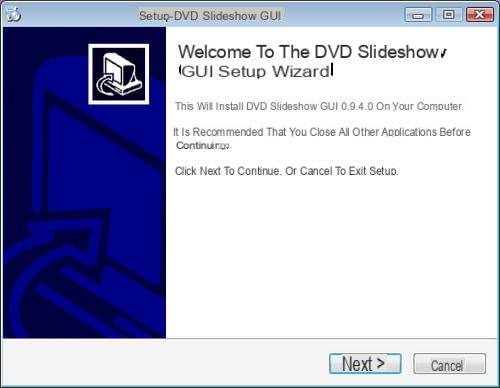
Utilizzare questo programma per creare video con foto, musica e scritte gratis è un vero gioco da ragazzi, prima però traduci la sua interfaccia in italiano cliccando sulla voce cittàn del menu View > Language Setting e accettando il riavvio di DVD slideshow GUI. A programma riavviato, puoi creare velocemente il tuo video fotografico in quattro semplicissimi step.
Clicca quindi sulla voce Add pictures and videos del menu Presentazione per selezionare le foto da inserire nel video, fai click sull’icona a forma di nota musicale per selezionare un MP3 da utilizzare come sottofondo musicale, imposta le didascalie che vuoi visualizzare sotto le foto facendo click destro sulle loro anteprime e digitando il testo desiderato nel campo Sottotitolo, e salva il tuo video cliccando sulla voce Esporta la presentazione dal menu File. Scegli il formato in cui salvare il filmato tramite il menu a tendina Salva come.
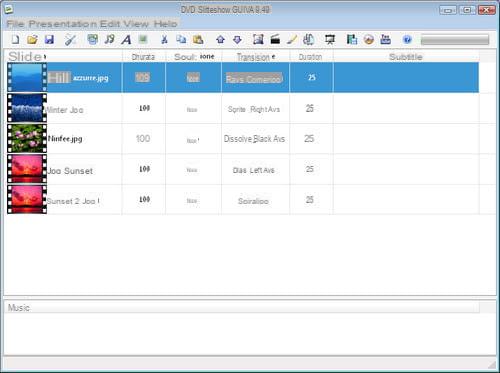
Puoi anche visualizzare un’anteprima del tuo video con foto, musica e scritte prima di salvarlo, cliccando sulla voce Anteprima del menu Presentazione, e scegliere manualmente gli effetti di transizione da visualizzare tra una foto e l’altra, facendo click destro sulle anteprime delle foto e scegliendo l’effetto desiderato dal menu a tendina Transizione.
Desideri pubblicare il tuo slideshow di foto su YouTube? Nessun problema. Clicca sulla voce Upload to YouTube del menu File, digita i tuoi dati di accesso a YouTube e segui la procedura guidata che ti permetterà di caricare direttamente il filmato creato con DVD slideshow GUI sul portale di video più famoso del mondo.
Come creare video

























